- Autor Jason Gerald [email protected].
- Public 2024-01-19 22:14.
- E modifikuara e fundit 2025-01-23 12:47.
Ju mund të rikuperoni kontaktet e fshira ose të ndryshuara nga llogaria juaj e Google duke hyrë në llogarinë tuaj Google, duke hyrë në listën tuaj të kontakteve, duke zgjedhur një periudhë rikuperimi dhe duke kryer procesin e rivendosjes. Pas rivendosjes së kontakteve, rekomandohet që të bëni kopje rezervë të listës tuaj të kontakteve. Google mund të fshijë ose ndryshojë një kontakt brenda 30 ditëve, kështu që nëse prisni shumë gjatë, mund të mos jeni në gjendje ta riktheni kontaktin.
Hapi
Metoda 1 nga 3: Rikuperoni Kontaktet e Google
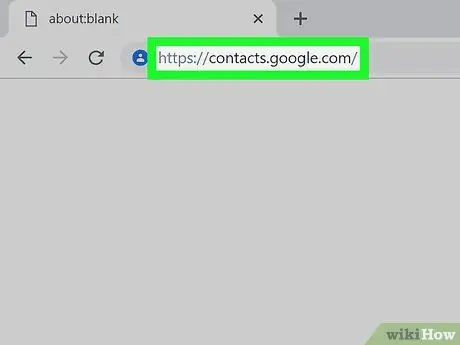
Hapi 1. Vizitoni Kontaktet e Google në një shfletues
Vendosni emrin e përdoruesit dhe fjalëkalimin e llogarisë tuaj Google, pastaj klikoni Hyni. Do të çoheni në faqen e kontaktit.
Ju gjithashtu mund të hyni në Kontaktet e Google duke hyrë në Gmail dhe duke zgjedhur Kontaktet nga menyja Gmail në këndin e sipërm të majtë të ekranit
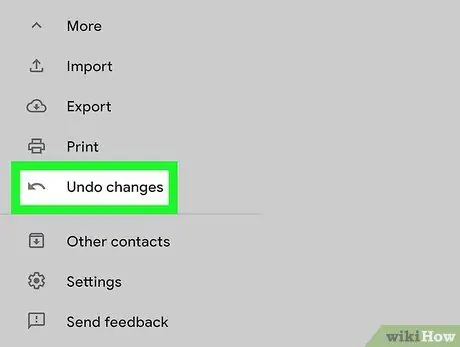
Hapi 2. Klikoni Restore Contact në shiritin e majtë
Do të shihni një dritare të re për të zgjedhur një periudhë rikuperimi.
Nëse ky opsion nuk shfaqet, klikoni Më shumë në shiritin e majtë të ekranit për të hapur menunë. Pas klikimit, shfaqen meny të ndryshme
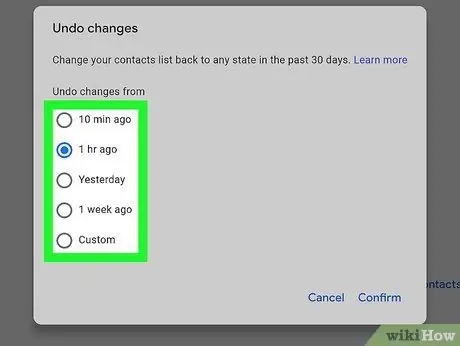
Hapi 3. Zgjidhni periudhën e rimëkëmbjes së kontakteve nga lista e dhënë
Për shembull, nëse keni bërë një ndryshim kontakti dy ditë më parë, zgjidhni një periudhë rikuperimi të paktën tre ditë më parë.
Ju mund ta rregulloni vetë periudhën e rimëkëmbjes nëse periudha që dëshironi nuk është në listë, por prapë mund të rikuperoni vetëm kontaktet e fshira/ndryshuara brenda një periudhe 30 ditore
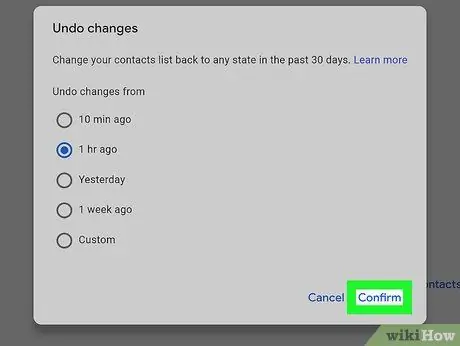
Hapi 4. Klikoni Restore në fund të dritares së periudhës së rimëkëmbjes
Procesi i rimëkëmbjes do të fillojë dhe lista juaj e kontakteve do të rikthehet në gjendje sipas periudhës së rimëkëmbjes.
Metoda 2 nga 3: Eksportimi i skedarëve rezervë
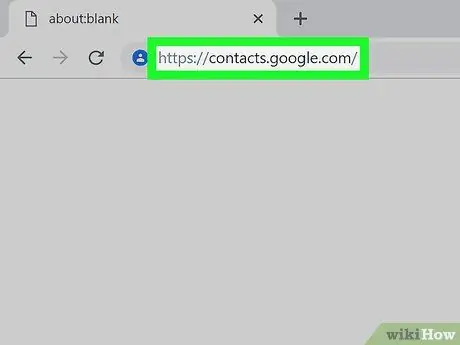
Hapi 1. Vizitoni Kontaktet e Google në një shfletues
Vendosni emrin e përdoruesit dhe fjalëkalimin e llogarisë tuaj Google, pastaj klikoni Hyni. Do të çoheni në faqen e kontaktit.
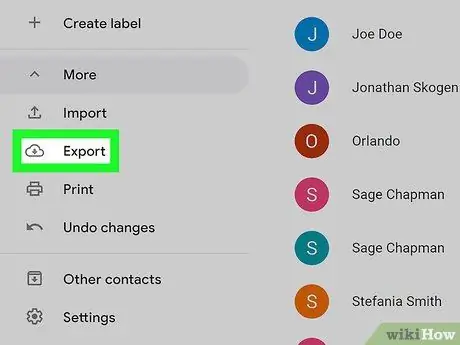
Hapi 2. Klikoni menunë Export në shiritin e majtë
Aktualisht, funksioni i eksportit të kontakteve nuk është ende i disponueshëm në versionin e ri të Google Contacts (i cili aktivizohet automatikisht). Pasi të klikoni Eksport, do të çoheni në versionin e vjetër të Kontakteve të Google
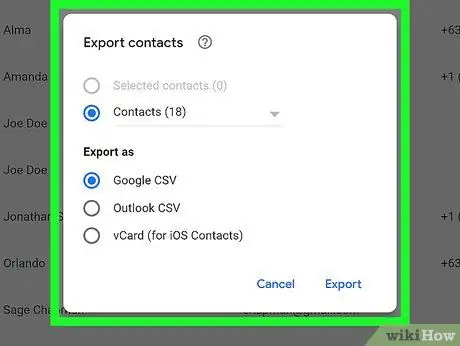
Hapi 3. Klikoni në menunë Më shumë> Eksportoni nën shiritin e kërkimit
Do të shfaqet dritarja e eksportit të kontakteve.
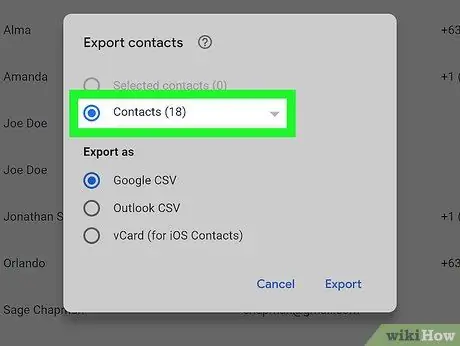
Hapi 4. Zgjidhni cilësimet e eksportit
Opsioni Export All do të zgjidhet automatikisht. Ju gjithashtu mund të eksportoni vetëm kontakte ose grupe të veçanta.
Për të eksportuar kontakte të veçanta, zgjidhni kontaktet që dëshironi të eksportoni para se të klikoni butonin Eksporto nga menyja
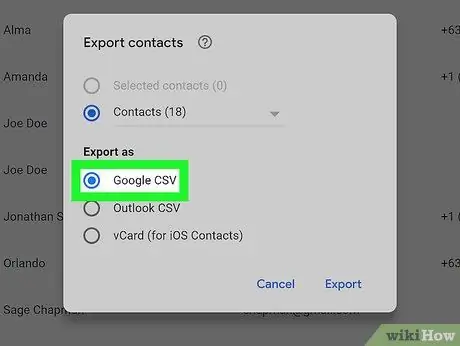
Hapi 5. Zgjidhni formatin e skedarit të eksportit që dëshironi
Mund të eksportoni kontakte në formatin CSV të Google (i përshtatshëm për importimin e kontakteve në një llogari tjetër Google), Outlook CSV ose vCard. Të dy formatet janë të përshtatshme për produktet Microsoft ose Apple.
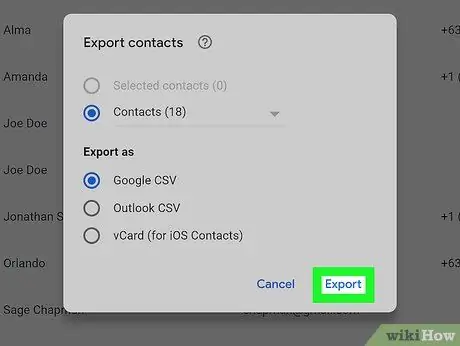
Hapi 6. Klikoni Eksport
Dritarja e ruajtjes së skedarit do të shfaqet në ekran.
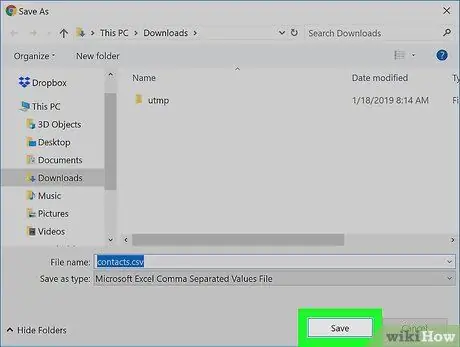
Hapi 7. Zgjidhni vendndodhjen për të ruajtur skedarin, pastaj klikoni Ruaj
Skedari rezervë i kontakteve të Google do të ruhet në vendndodhjen që zgjidhni.
Metoda 3 nga 3: Importimi i skedarëve rezervë
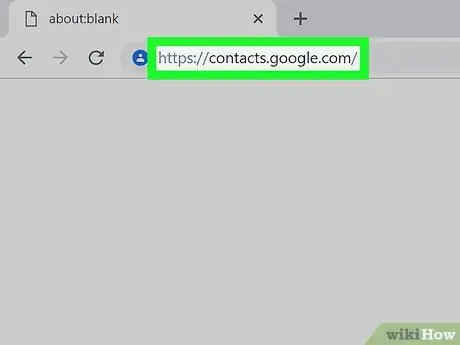
Hapi 1. Vizitoni Kontaktet e Google në një shfletues
Vendosni emrin e përdoruesit dhe fjalëkalimin e llogarisë tuaj Google, pastaj klikoni Hyni. Do të çoheni në faqen e kontaktit.

Hapi 2. Klikoni Import… në shiritin e majtë
Do të shfaqet një dritare për zgjedhjen e burimit të importit.
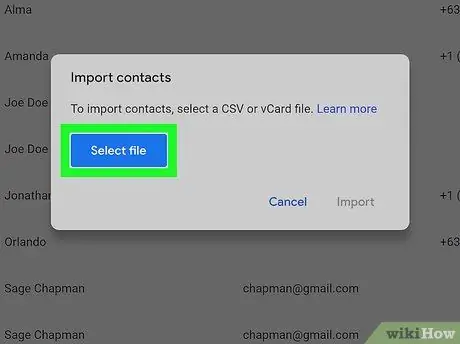
Hapi 3. Klikoni Zgjidh skedarin
Do të shfaqet një dritare e re për zgjedhjen e skedarëve të importit.
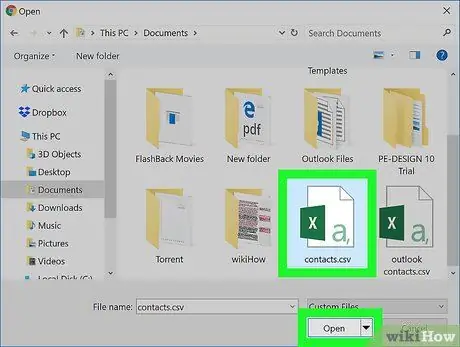
Hapi 4. Zgjidhni skedarin e kontaktit, pastaj klikoni Open
Skedari që keni zgjedhur do të shfaqet në dritaren e importit.
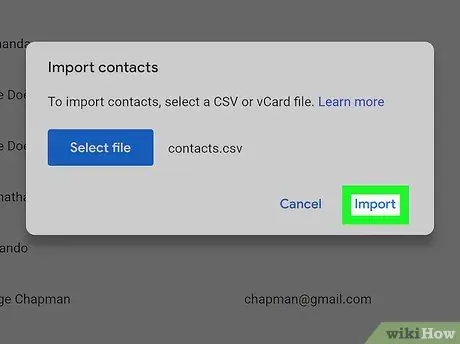
Hapi 5. Klikoni Import për të filluar importimin e skedarëve në listën e kontakteve të Google
Këshilla
- Aktualisht, ju mund të rivendosni kontaktet vetëm përmes faqes së Kontakteve të Google. Nuk keni qenë në gjendje të rivendosni kontaktet përmes aplikacionit të telefonit.
- Ruani skedarin e kontakteve në një vend të sigurt, siç është një disk i jashtëm.
- Eksportoni skedarin e kontakteve në mënyrë periodike nëse azhurnoni kontaktet tuaja shpesh.






